windows 10 安全中心关闭并非直接禁用,而是需要谨慎操作,避免系统安全漏洞。 错误操作可能导致系统暴露于恶意软件攻击。

关闭Windows Defender(Windows 安全中心的核心组件)并非推荐做法,它是你系统安全的第一道防线。 如果你真的需要暂时禁用它(例如,安装与之冲突的软件),务必在完成操作后立即重新启用。 我曾经因为安装一个老旧的图像处理软件,不得不暂时关闭Defender,结果安装完成后,系统就立刻提示有潜在威胁需要处理,着实让我出了一身冷汗。 那次经历让我深刻明白,安全中心并非可有可无。
如果你只是想调整一些安全中心设置,而不是完全关闭它,可以通过以下步骤操作:
1. 访问安全中心设置: 打开“设置”(Win+I快捷键),点击“更新和安全”,然后选择“Windows 安全”。
2. 病毒和威胁防护: 在这里,你可以管理病毒和威胁防护设置。 你可以选择“病毒和威胁防护设置”中的“管理设置”,来调整实时保护、云交付保护、自动样本提交等选项。 需要注意的是,关闭实时保护会显著降低你的系统安全性。我曾经因为好奇关闭了云交付保护,结果一个未知来源的邮件附件差点就让我中招了,庆幸的是我及时发现了异常。
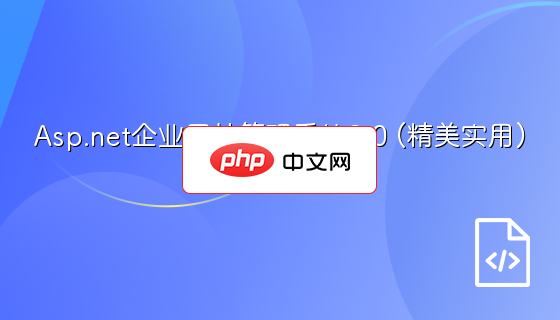
漂亮的企业网站。NET2.0出来了, 本次升级修改如下: 1、优化了3层结构。 2、优化了后台管理代码,增强了安全性能。 3、增加了系统名称及关键字管理。 4、增加了系统错误日志记录,自动生成Systemlog.log日志文件。 备注:本系统采用ASP.NET 2.O+ACCESS开发,请调试的朋友安装.NET2.0运行环境! 网站内容 网站栏目包括 首页|企业简介|新闻中心|产品展示|公司展示|
 0
0

3. 防火墙和网络保护: 你可以查看并调整防火墙规则。 这里通常不需要进行修改,除非你对网络安全有深入了解。 不建议随意更改防火墙设置,因为这可能会导致你的系统无法访问某些网络资源,甚至更容易受到攻击。
4. 帐户保护: 这里你可以设置PIN码、密码和Windows Hello等登录选项,增强账户安全性。 我个人强烈建议启用多因素身份验证,这能有效防止未经授权的访问。 我曾经亲眼见过一个朋友因为没有设置强密码而账号被盗,损失惨重,这让我更加重视账户保护。
5. 应用和浏览器控制: 你可以在这里管理应用程序控制和浏览器保护设置。 这部分设置可以帮助你阻止恶意软件的运行和恶意网站的访问。
记住,安全中心的存在是为了保护你的电脑安全。 除非你完全了解风险,并且有其他可靠的安全措施,否则不要轻易关闭或禁用它。 任何调整都应谨慎进行,并做好备份,以防万一。 如果对安全设置不确定,建议寻求专业人士的帮助。
以上就是最新win10如何关闭安全中心的详细内容,更多请关注php中文网其它相关文章!

Windows激活工具是正版认证的激活工具,永久激活,一键解决windows许可证即将过期。可激活win7系统、win8.1系统、win10系统、win11系统。下载后先看完视频激活教程,再进行操作,100%激活成功。

Copyright 2014-2025 https://www.php.cn/ All Rights Reserved | php.cn | 湘ICP备2023035733号